Comment activer les nouveaux paramètres de recherche dans Windows 11 Build 23435
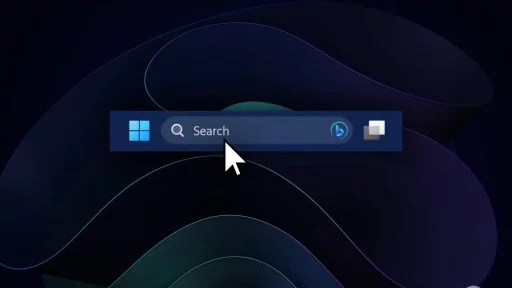
Dans la dernière version de Windows 11 Dev Channel, il y a un changement intéressant lié à la recherche. La section de personnalisation de la barre des tâches dispose désormais d'une zone dédiée où vous pouvez modifier l'apparence de Windows Search sur la barre des tâches, ainsi qu'activer ou désactiver un nouveau paramètre qui ne manquera pas d'ennuyer les utilisateurs de Windows 11.
Comme l'utilisateur "PhantomOcean3" l'a noté, Windows 11 Build 23435 contient une option masquée (désactivée par défaut) qui permet au système d'exploitation d'ouvrir la recherche en survol. Cela signifie que vous n'avez plus besoin de cliquer sur un champ ou un bouton de recherche pour afficher Windows Search - il apparaîtra chaque fois que vous survolerez, tout comme Edge ouvre Bing lorsque vous survolez le nouveau bouton Bing.
Microsoft n'a pas encore annoncé un nouveau paramètre pour la recherche Windows, donc les choses peuvent changer quelques fois dans les futures mises à jour.
Important : sauvegardez les données importantes avant d'activer les fonctionnalités masquées dans les versions antérieures de Windows 11. Vous pouvez rencontrer des erreurs, une instabilité ou une perte de données après avoir forcé l'activation des fonctionnalités masquées par Microsoft. du public.
Comment activer les nouveaux paramètres de recherche dans Windows 11 Build 23435
1. Téléchargez ViveTool depuis le dépôt GitHub.
2. Extrayez les fichiers vers un emplacement de votre choix, tel que C:\Vive.
3. Exécutez Windows Terminal en tant qu'administrateur et passez au profil de ligne de commande.
4. Accédez au dossier ViveTool à l'aide de la commande CD. Par exemple, CD C:\Vive.
5. Tapez vivetool /enable /id:43572857 et appuyez sur Entrée.
6. Tapez vivetool /enable /id:43572692 et appuyez sur Entrée.
7. Redémarrez votre ordinateur.